怎么用键盘复制和粘贴 如何用键盘粘贴复制
更新时间:2023-04-18 17:39:01作者:xiaoliu
在电脑上,我们都会使用到复制粘贴的,可以用鼠标来操作,也可以使用键盘,但还是键盘操作比较方便,但是有一些新用户会不知道复制粘贴的快捷键,那么怎么用键盘复制和粘贴呢,下面小编给大家分享使用键盘粘贴复制的方法。
解决方法:
1、首先简单介绍快捷操作的键位:剪切是 ctrl+x 复制是ctrl+c 粘贴是ctrl+v ,具体键位可以看后面的图。在有鼠标右键的情况下介绍这些是毫无意义的,下面介绍没有鼠标右键的情况下如何应用。
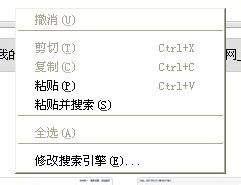
2、比如游戏的对话框,不支持直接复制,输入一段文字如何复制(该方法可以用于魔兽争霸局域网输入中文名)首先输入文字然后按住shift键用键盘的方向键的左右(←→)朝一个方向移动
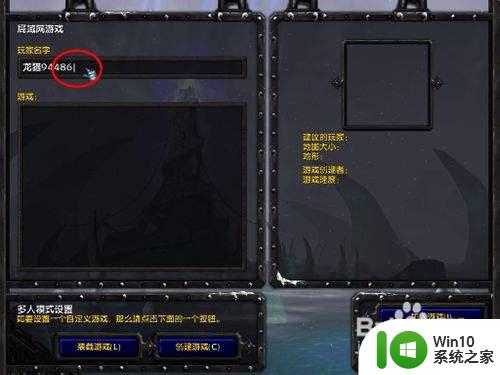
3、这时候对话框里面的字是选定状态,字的底色为白色。

4、按住ctrl+c就能复制内容了。那么要粘贴就简单了,ctrl+v就行,这种方法适用于一些对中文名字输入兼容性不是很好游戏。


5、复制粘贴还可以复制错误提示框中的消息,点击windows弹出的消息,让消息处于激活态,直接按ctrl+c就复制内容了。新建一个文本文档在粘贴,看是不是消息就复制到文本中了。
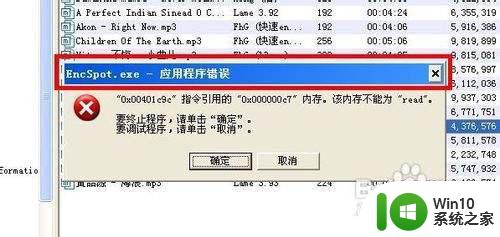
以上就是用键盘粘贴复制的方法,也是会有一些小白不知道怎么复制,可以按上面的方法来进行操作。
怎么用键盘复制和粘贴 如何用键盘粘贴复制相关教程
- 电脑粘贴复制键 如何使用电脑上的复制粘贴快捷键
- mac电脑复制粘贴快捷键 Mac复制粘贴快捷键怎么用
- 复制粘贴快捷键使用方法 电脑上复制粘贴快捷键有哪些
- 复制的快捷键ctrl加什么粘贴 ctrl加什么是复制粘贴的快捷键
- 电脑上复制粘贴是哪个键 电脑复制粘贴快捷键是什么
- 电脑如何复制粘贴快捷键 电脑复制粘贴快捷键是什么
- 电脑怎么粘贴复制的内容 电脑粘贴复制快捷键是什么
- wps复制和粘贴功能失效 wps复制和粘贴功能无法使用
- 电脑复制粘贴快捷键是什么 如何在电脑上复制粘贴文字
- 苹果电脑如何复制粘贴 苹果电脑复制粘贴快捷键
- 电脑上粘贴复制快捷键怎么用 如何使用电脑上的复制粘贴快捷键
- 电脑快捷复制粘贴怎么按 电脑复制粘贴快捷键是什么
- U盘装机提示Error 15:File Not Found怎么解决 U盘装机Error 15怎么解决
- 无线网络手机能连上电脑连不上怎么办 无线网络手机连接电脑失败怎么解决
- 酷我音乐电脑版怎么取消边听歌变缓存 酷我音乐电脑版取消边听歌功能步骤
- 设置电脑ip提示出现了一个意外怎么解决 电脑IP设置出现意外怎么办
电脑教程推荐
- 1 w8系统运行程序提示msg:xxxx.exe–无法找到入口的解决方法 w8系统无法找到入口程序解决方法
- 2 雷电模拟器游戏中心打不开一直加载中怎么解决 雷电模拟器游戏中心无法打开怎么办
- 3 如何使用disk genius调整分区大小c盘 Disk Genius如何调整C盘分区大小
- 4 清除xp系统操作记录保护隐私安全的方法 如何清除Windows XP系统中的操作记录以保护隐私安全
- 5 u盘需要提供管理员权限才能复制到文件夹怎么办 u盘复制文件夹需要管理员权限
- 6 华硕P8H61-M PLUS主板bios设置u盘启动的步骤图解 华硕P8H61-M PLUS主板bios设置u盘启动方法步骤图解
- 7 无法打开这个应用请与你的系统管理员联系怎么办 应用打不开怎么处理
- 8 华擎主板设置bios的方法 华擎主板bios设置教程
- 9 笔记本无法正常启动您的电脑oxc0000001修复方法 笔记本电脑启动错误oxc0000001解决方法
- 10 U盘盘符不显示时打开U盘的技巧 U盘插入电脑后没反应怎么办
win10系统推荐
- 1 萝卜家园ghost win10 32位安装稳定版下载v2023.12
- 2 电脑公司ghost win10 64位专业免激活版v2023.12
- 3 番茄家园ghost win10 32位旗舰破解版v2023.12
- 4 索尼笔记本ghost win10 64位原版正式版v2023.12
- 5 系统之家ghost win10 64位u盘家庭版v2023.12
- 6 电脑公司ghost win10 64位官方破解版v2023.12
- 7 系统之家windows10 64位原版安装版v2023.12
- 8 深度技术ghost win10 64位极速稳定版v2023.12
- 9 雨林木风ghost win10 64位专业旗舰版v2023.12
- 10 电脑公司ghost win10 32位正式装机版v2023.12